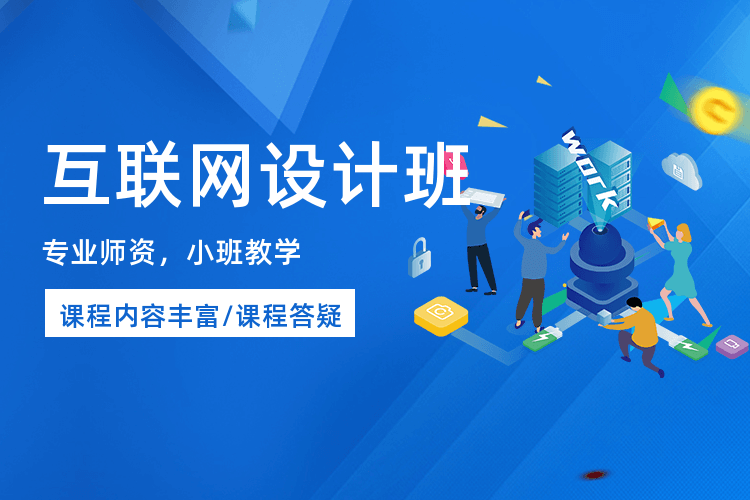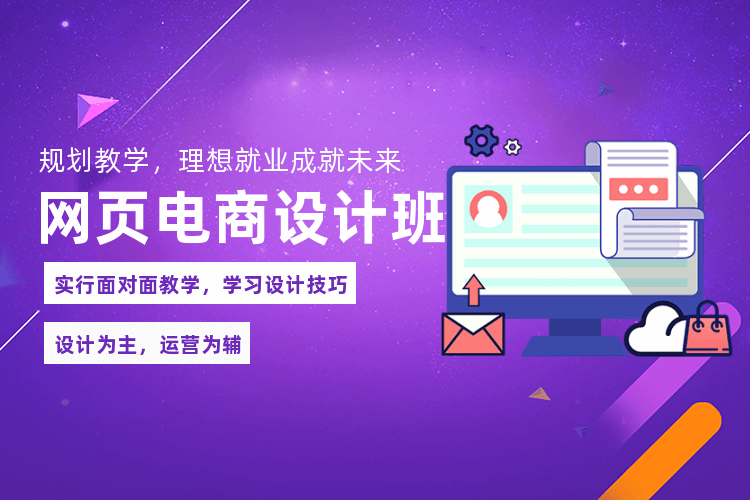如何使用PS中的斜面和浮雕的效果?
斜面和浮浮雕就是对图层添加高光与阴影的各种组合。那么,如何使用PS中的斜面和浮雕的效果?下面是天琥设计小编为您整理的PS中的斜面和浮雕的效果操作步骤,让我们一起来看看吧。
一、在“图层样式”窗口选择“斜面和浮雕”,调整深度、大小、高度和不透明度等。
(1)样式指定斜面样式:“内斜面”在图层
内容的内边缘上创建斜面;“外斜面”在图层内容的外边缘上创建斜面;“浮雕效果”模拟使图层内容相对于下层图层呈浮雕状的效果;“枕状浮雕”模拟将图层内容的边缘压入下层图层中的效果;“ 描边浮雕”将浮雕限于应用于图层的描边效果的边界(如果未将任何描边应用于图层,则“描边浮雕”效果不可见)。
(2)方法--“平滑”、“雕刻清晰”和“雕刻柔和”可用于斜面和浮雕效果。
平滑稍微模糊杂边的边缘,可用于所有类型的杂边,不论其边缘是柔和的还是清晰的。此技术不保留大尺寸的细节特征。 雕刻清晰:使用距离测量技术,主要用于消除锯齿形状(如文字)的硬边杂边。它保留细节特征的能力优于“平滑”技术。 雕刻柔和:使用经过修改的距离测量技术,虽然不如“雕刻清晰”准确,但对较大范围的杂边更有用。它保留特征的能力优于“平滑”技术。

(3)深度指定斜面深度。它还指定图案的深度。
(4)软化模糊阴影效果可减少多余的人工痕迹。
(5)高度对于斜面和浮雕效果,设置光源的高度。值为0表示底边;值为90表示图层的正上方。
(6)光泽等高线创建有光泽的金属外观。“光泽等高线”是在为斜面或浮雕加上阴影效果后应用的。
(7)高光或阴影模式指定斜面或浮雕高光或阴影的混合模式。
二、选择“等高线”,调整范围。
第3步,选择“纹理”,在“图案”中选择一种,然后调整缩放和深度。图案-指定图层效果的图案。单击弹出式调板并选取一种图案。单击“新建预设”按钮,根据当前设置创建新的预设图案。单 击“贴紧原点”,使图案的原点与文档的原点相同(在“与图层链接”处于选定状态时),或将原点放在图层的左上角(如果取消选择了“与图层链接”)。如果希望图案在图层移动时随图层一起移动,请 选择“与图层链接”。拖动“缩放”滑标,或输入一个值以指定图案的大小。拖动图案可在图层中定位图案;通过使用“贴紧原点”按钮来重设位置。如果未载人任何图案,则“图案”选项不可用。
以上是天琥设计小编为您整理的关于如何使用PS中的斜面和浮雕的效果的全部内容。
- 上一篇:没有了
- 下一篇:学习PS的基础方法技巧,您都掌握了吗?
-
 斜面和浮浮雕就是对图层添加高光与阴影的各种组合。那么,如何使用PS中的斜面和浮雕的效果?下面是天琥设计小编为您整理的PS中的斜面和浮雕的效果操作步骤,让我们一起来看看吧。 一、...
斜面和浮浮雕就是对图层添加高光与阴影的各种组合。那么,如何使用PS中的斜面和浮雕的效果?下面是天琥设计小编为您整理的PS中的斜面和浮雕的效果操作步骤,让我们一起来看看吧。 一、...- 2021-03-01
-
 Photoshop是目前流行的图片处理软件软件之一。那么Photoshop可以怎样学习呢?下面是由太原天琥小编整理的ps基础学习方法总结,同学们不妨参考一下。 兴趣—是迈向PS高手之路的一个好的开端,...
Photoshop是目前流行的图片处理软件软件之一。那么Photoshop可以怎样学习呢?下面是由太原天琥小编整理的ps基础学习方法总结,同学们不妨参考一下。 兴趣—是迈向PS高手之路的一个好的开端,...- 2021-03-01
-
 快速入门CAD的方法其实不难,新手们学习CAD一定要懂得怎么操作CAD,接下来天琥小编将具体告诉大家cad怎样入门的方法,希望你有收获! 一、CAD的应用领域 AUTOCAD是美国AUTODESK公司开发的一种计...
快速入门CAD的方法其实不难,新手们学习CAD一定要懂得怎么操作CAD,接下来天琥小编将具体告诉大家cad怎样入门的方法,希望你有收获! 一、CAD的应用领域 AUTOCAD是美国AUTODESK公司开发的一种计...- 2021-03-01